IPv4
От 0.70$ за 1 шт. 40 стран на выбор, срок аренды от 7 дней.
IPv4
От 0.70$ за 1 шт. 40 стран на выбор, срок аренды от 7 дней.
IPv4
От 0.70$ за 1 шт. 40 стран на выбор, срок аренды от 7 дней.
IPv6
От 0.07$ за 1 шт. 14 стран на выбор, срок аренды от 7 дней.
ISP
От 1$ за 1 шт. 21 стран на выбор, срок аренды от 7 дней.
Mobile
От 14$ за 1 шт. 14 стран на выбор, срок аренды от 2 дней.
Resident
От 0.90$ за 1 GB. 200+ стран на выбор, срок аренды от 30 дней.
Прокси по целям:
Прокси по целям:
Инструменты:
Одним из наиболее простых способов пользоваться браузером через прокси является установка специального расширения. Прокси-расширения браузеров служат для обхода географических ограничений или цензуры. Например, с их помощью можно получить доступ к ресурсам, которые доступны только из определенных стран.
Расширение Simple Proxy – это легкая утилита, которая встраивается в браузер, после чего обеспечивает анонимный серфинг в Интернете, а зачастую и улучшение производительности соединения. Simple Proxy Switcher интегрируется в Chrome, Firefox, Opera. Из главных плюсов расширения можно отметить:
Особенность данного прокси-свитчера для браузера в том, что он работает только по HTTP/S протоколам, не поддерживая SOCKS.
Рассмотрим пример установки и настройки расширения в браузере Google Chrome.
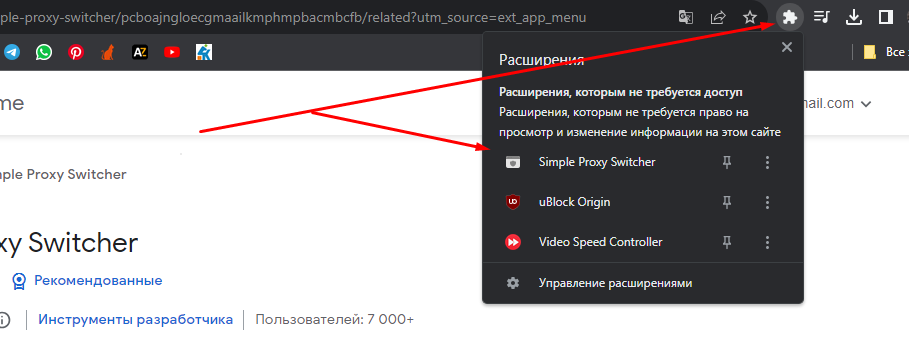

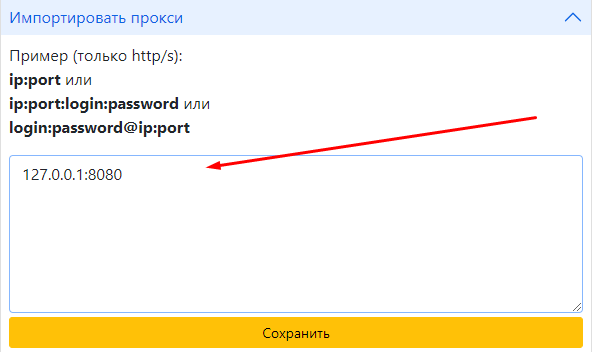
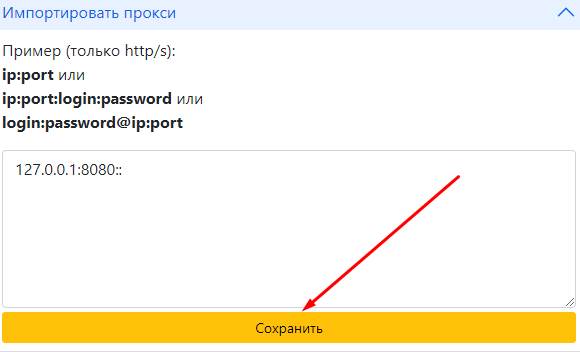
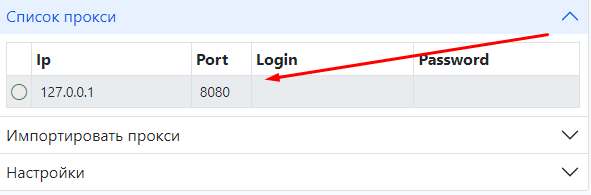
Если веб-страницы не загружаются, проверьте правильность ввода технических параметров или переподключитесь к сети через другой канал соединения с новой связкой «ip:port».
Аналогичным образом это расширение настраивается для использования в других браузерах. В Firefox и Opera есть свои официальные магазины, где его можно скачать.
